Un instrument de depanare Bluetooth este un instrument automat în computerele Windows care îi ajută pe utilizatori să remedieze problemele legate de Bluetooth. Este posibil ca unii dintre voi să fi folosit acest instrument pentru a remedia problemele Bluetooth. Windows 11 are încorporate diferite instrumente de depanare vechi care pot fi accesate și lansate prin Setări Windows 11.
Pentru cei care nu sunt conștienți, Microsoft va retrage instrumentele de depanare Windows , inclusiv baza MSDT.exe Instrument de depanare Bluetooth pe care le folosim în prezent. După ce ați fost depreciat, veți fi redirecționat automat către aplicația Obțineți ajutor când lansați acest instrument de depanare. Acest articol arată cum să rulați noul instrument de depanare Obțineți ajutor pentru Bluetooth în Windows 11 chiar acum.

Microsoft a decis să retragă moștenirea în instrumentele de depanare Windows, deoarece vulnerabilitățile au fost descoperite de cercetătorii de securitate în instrumentul MSDT.exe anul trecut. Această modificare se va aplica numai pentru Windows 11 versiunea 22H2 și versiunile ulterioare. Sistemul de operare Windows anterior va rămâne neafectat de această actualizare.
Windows 10 de gestionare a cărților electronice de calibru
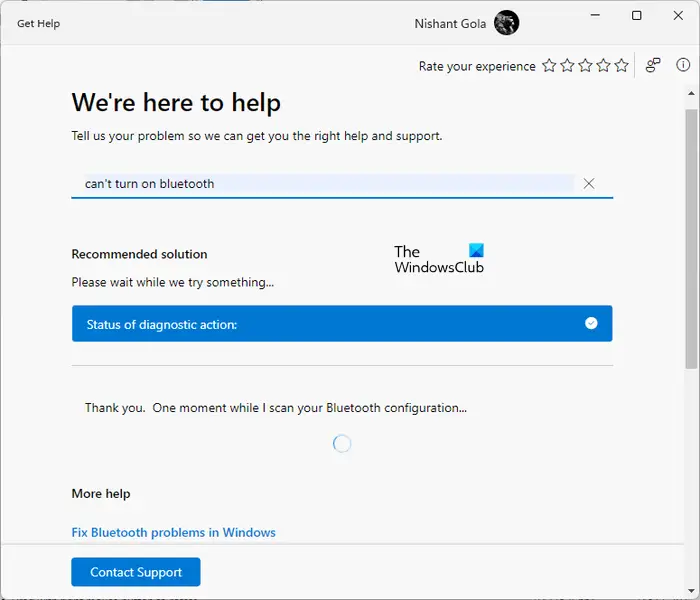
Cum să rulați Obțineți ajutor pentru depanarea Bluetooth în Windows 11
- Faceți clic pe Căutare Windows și tastați Obține ajutor.
- Selectează Obține ajutor aplicația din rezultatele căutării pentru a deschide Obțineți aplicația Ajutor .
- Când se deschide aplicația Obțineți ajutor, introduceți problema pe care o întâmpinați. De exemplu, dacă nu puteți activa Bluetooth, puteți să tastați nu pot activa Bluetooth .
- presa introduce .
Alternativ, click aici pentru a deschide direct instrumentul de depanare Bluetooth Obține ajutor. Se va deschide o filă nouă, faceți clic pe Deschide Obține ajutor buton. Este disponibil pe versiunea mea de Windows 22H2 Build 22621.1344. Dacă nu îl vedeți încă, așteptați ca acesta să fie oferit sistemului dumneavoastră.
Pașii de mai sus vor lansa noul instrument de depanare Bluetooth. După lansare, instrumentul de depanare Bluetooth va începe procesul de depanare pas cu pas. După finalizarea pașilor, trebuie să trimiteți răspunsul dvs. Procesul de depanare va începe pe baza răspunsului trimis de dvs.
Primii trei pași sunt după cum urmează:
gradient de diapozitive google
- La pasul 1, instrumentul de depanare Bluetooth va efectua câteva verificări inițiale.
- La pasul 2, acesta va scana configurația Bluetooth.
- La pasul 3, va verifica dacă Bluetooth este activat sau nu.
Dacă instrumentul de depanare constată că Bluetooth-ul dvs. este dezactivat, îl va porni automat. După activarea Bluetooth, pașii suplimentari de depanare vor depinde de tipul de problemă pe care o întâmpinați. De exemplu, în cazul meu, am tastat nu pot activa Bluetooth . Prin urmare, instrumentul de depanare mi-a cerut să activez pictograma Bluetooth din bara de activități.
După fixarea pictogramei Bluetooth în bara de activități, aplicația Obține ajutor va afișa o captură de ecran pentru aceeași imagine și va cere să furnizeze feedback pentru aceeași. Cu toate acestea, captura de ecran nu era vizibilă pe sistemul meu.
fereastra de explorare înghețată
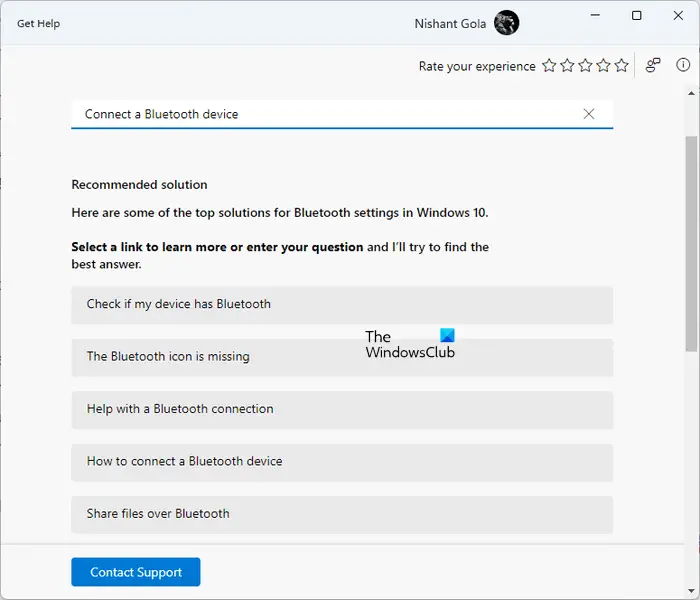
În aplicația Obțineți ajutor, puteți introduce problema pentru a lansa instrumentul de depanare pentru a rezolva problema respectivă. De exemplu, dacă nu vă puteți conecta dispozitivul Bluetooth la sistemul dvs., puteți tasta nu se poate conecta o cască Bluetooth . Sau dacă doriți să obțineți ajutor cu privire la modul de conectare a unei căști Bluetooth sau a unui alt dispozitiv, puteți să tastați Cum se conectează o cască Bluetooth și lovit introduce . După aceea, aplicația Obțineți ajutor vă va afișa câteva link-uri utile care vă vor ajuta să remediați problema (consultați captura de ecran de mai sus).
Dacă instrumentul de depanare Bluetooth nu reușește să vă rezolve problema, vă va cere să trimiteți un bilet către Microsoft despre problemă prin intermediul Feedback Hub.
Dacă derulați în jos, veți vedea mai multe linkuri utile legate de problema sau interogarea pe care ați introdus-o în aplicația Obțineți ajutor. Făcând clic pe aceste linkuri, se va deschide articolul de asistență Microsoft direct în aplicația Obține ajutor. De asemenea, puteți contacta asistența făcând clic pe Contactați asistența butonul din partea stângă jos a aplicației Obțineți ajutor.
creați imagini de sistem Windows 8
Cum îmi depanez Bluetooth-ul?
Problemele de conexiune Bluetooth apar atunci când dispozitivul este în afara razei de acoperire, WiFi provoacă probleme de interferență, bateria dispozitivului dvs. Bluetooth este pe cale să se descarce etc. depanați problemele Bluetooth , puteți utiliza diferite remedieri, cum ar fi rularea Bluetooth Troubleshooter, actualizarea sau reinstalarea driverului dispozitivului Bluetooth, repornirea serviciului de asistență Bluetooth etc.
Cum se reinstalează driverele Bluetooth?
Puteți reinstalați Bluetooth sau orice alt driver de dispozitiv prin intermediul Managerului de dispozitive. Deschideți Managerul de dispozitive și găsiți driverul Bluetooth. Faceți clic dreapta pe el și selectați Dezinstalare dispozitiv. După dezinstalarea driverului, reporniți computerul. Acest proces va reinstala driverul Bluetooth pe sistemul dvs.
Citiți în continuare : Dispozitiv Bluetooth asociat, dar neconectat în Windows .














